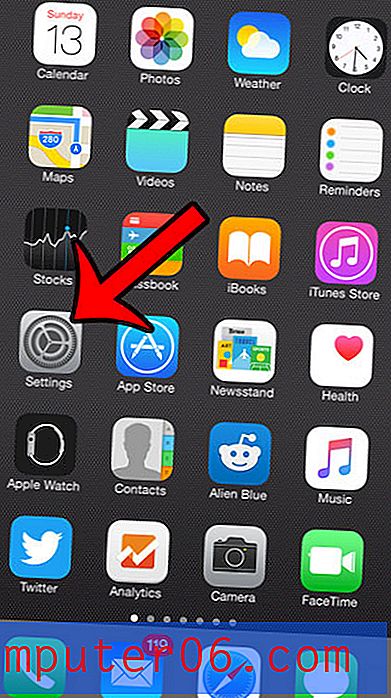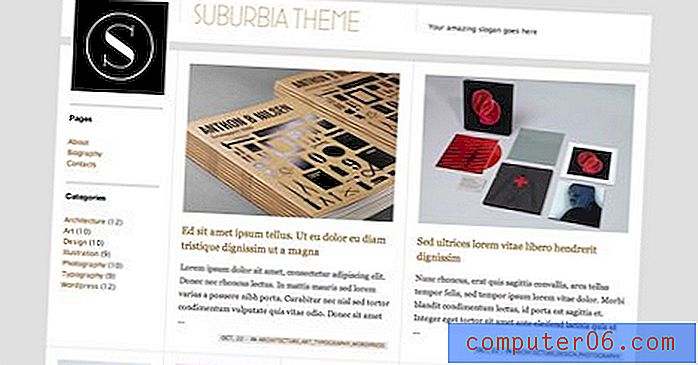Bladwijzers verwijderen in Google Chrome
Laatst bijgewerkt: 25 januari 2017
Het is heel gemakkelijk om jezelf te vinden met een overweldigend aantal bladwijzers, waardoor je je kunt afvragen hoe je bladwijzers in de Chrome-webbrowser kunt verwijderen. Bladwijzers in Google Chrome zijn een geweldige tool voor het bijhouden van goede websites of webpagina's die u in de toekomst opnieuw wilt kunnen vinden. Als u niet bekend bent met Chrome-bladwijzers of hoe u ze kunt ordenen, kunt u dit artikel lezen voor meer informatie. Na verloop van tijd kun je echter gemakkelijk met veel bladwijzers eindigen en proberen ze te navigeren, kan zijn eigen uitdaging vormen. Bovendien blijft het adres van elke webpagina die u als bladwijzer plaatst niet hetzelfde en als gevolg hiervan werken sommige van uw bladwijzers mogelijk niet eens meer.
Als u merkt dat u onnodige, onjuiste of irrelevante bladwijzers heeft, vraagt u zich misschien af hoe u bladwijzers in Google Chrome kunt verwijderen . Gelukkig heeft Google het bladwijzerproces gestroomlijnd en het verwijderen van een slechte bladwijzer is eenvoudig uit te voeren.
Bladwijzers verwijderen uit Chrome
Bladwijzers worden anders behandeld dan uw geschiedenis. Wanneer u de geschiedenis verwijdert uit de Google Chrome-browser, verwijdert u alles wat Chrome heeft opgeslagen over uw browsegeschiedenis. Een bladwijzer die u maakt, is echter iets dat vrijwillig is opgeslagen en niet wordt verwijderd wanneer u uw geschiedenis wist. Daarom is het proces van het verwijderen van Google Chrome-bladwijzers een beetje anders.
Stap 1: Start de Google Chrome-browser.
Stap 2: klik op de knop Google Chrome aanpassen en beheren in de rechterbovenhoek van het venster.

Stap 3: klik op Bladwijzers en vervolgens op Bladwijzerbeheer .
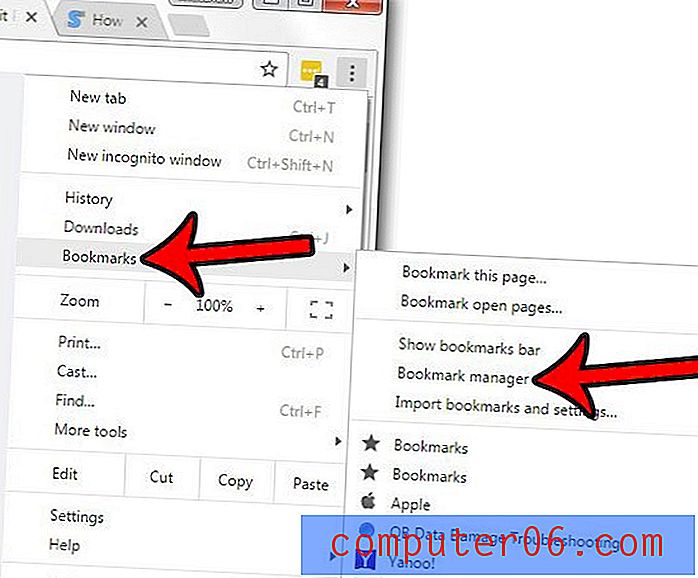
Stap 4: Blader naar een bladwijzer die u uit Chrome wilt verwijderen, klik er met de rechtermuisknop op en klik vervolgens op de optie Verwijderen .
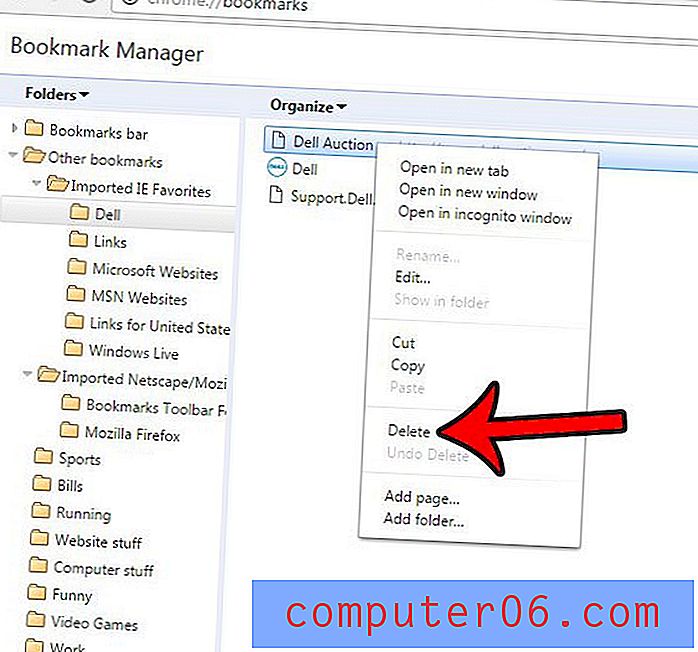
Ga op deze manier door met het verwijderen van bladwijzers uit Chrome totdat je alle bladwijzers hebt verwijderd die je niet meer wilt. Vervolgens kunt u het tabblad Bladwijzerbeheer sluiten en terugkeren naar normaal browsen.
Als u meerdere bladwijzers tegelijkertijd wilt verwijderen, kunt u de Ctrl- toets op uw toetsenbord ingedrukt houden terwijl u op elke ongewenste bladwijzer klikt. Zodra alle bladwijzers die u wilt verwijderen zijn geselecteerd, klikt u met de rechtermuisknop op een van de bladwijzers en klikt u vervolgens op de optie Verwijderen .
Bovendien kunt u een hele map met bladwijzers verwijderen door met de rechtermuisknop op de map te klikken en vervolgens op de optie Verwijderen te klikken.
Als de bladwijzerbalk altijd bovenaan het venster wordt weergegeven, lees dan onze gids over het verbergen van de bladwijzerbalk in Chrome. Dit verbergt niet alleen uw bladwijzers voor iemand anders die uw browser gebruikt, het geeft u ook een beetje extra ruimte bovenaan het scherm.